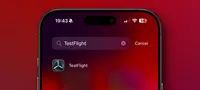<p>Linux 游戏:您是否需要等待 Vulkan 着色器?</p> This translation is already complete and accurate. There are no repetitions or missing content.

Vulkan 着色器是 Linux 设备图形处理的重要组成部分,可以实现更优美的画面效果。跳过 Vulkan 着色器的处理可能会导致游戏短暂卡顿,但不会造成持久影响。关闭 Vulkan 着色器的预缓存是可以实现的,从长远来看可能减少一些烦恼。
如果你是一位 Linux 游戏玩家,你可能习惯于所有需要处理 Vulkan 着色器的图形密集型游戏。不过,有一个按钮可以让你跳过这个繁琐的过程。
Vulkan 着色器做什么?
在探讨跳过 Vulkan 着色程序是否是个好主意之前,我们最好先看看它们究竟做了些什么。着色器是小型图形程序,顾名思义,它们处理你图形中的阴影,让你的游戏看起来更出色。它们也是不可或缺的,如果你不加载或处理着色器,那么具有高级图形的游戏就无法运行。
如果您在 Windows 系统上使用,着色器只需简单地运行,因为该操作系统使用内置着色器的专有系统。然而,如果您在 Linux 上游戏,则需要使用 Vulkan 或 OpenGL 等开源替代方案,这些方案的处理方式不同。当您首次启动游戏时——有时是每次游戏启动时——都需要处理着色器,以便它按预期运行。
有趣的是,Steam 处理这种情况的方法是预先缓存(基本上就是下载并准备使用)你系统上可能需要的所有着色器。然后当你启动游戏时,它会确定你需要哪一个,处理它,然后运行游戏。
你应该等待 Vulkan 着色器吗?
由于着色器已经存在于您的系统中,您可以始终跳过处理过程,这对任何看过进度条缓慢推进10分钟的人来说都是一种安慰。然而,这将对游戏性能产生负面影响,直到处理完成。如果您启动游戏并跳过处理,预计在 Vulkan 着色器准备就绪之前会出现很多卡顿现象。也就是说,卡顿是问题最严重的地方;除此之外,应该不会出现其他问题。
实际上,您甚至可以自动跳过处理步骤,始终让 Vulkan 着色器在后台准备就绪。要做到这一点,请在屏幕左上角的菜单中访问“Steam”条目并选择“设置”。然后导航到“下载”,一直向下滚动直到看到“着色器预缓存”项。
这里有两个开关,打开“允许 Vulkan 着色器后台处理”,将始终跳过处理步骤——对于需要在每次启动时处理着色器的游戏非常有用。
您也可以选择禁用着色器预缓存,但我建议不要这样做。虽然预缓存着色器占用少量空间,但在处理过程中却能节省时间,让枯燥的过程更快速。
除非您注意到效果,否则无需等待 Vulkan 着色器。
尽管它看起来很重要,但你并不真正需要等待 Vulkan 着色器处理。如果你跳过它,它会切换到后台完成处理,这最多会导致游戏暂时卡顿。没有持久影响,而且很有可能,如果你使用的是高端显卡,你根本不会体验任何负面影响。
Vulkan 着色器是近年来使 Linux 游戏变得更容易的技术的一部分。如果你想用你的 Linux 设备来玩你的 Steam 游戏库,请查看如何使用 Proton,这是一种兼容性工具,可以让您在没有太多问题的条件下玩 Windows 游戏。
分类
最新文章
- <p><strong>Satechi SM3 机械键盘测评:安静高效的生产力利器</strong></p>
- This old mobile phone has become a fire hazard right before my eyes.
- <p>苹果日历的邀请函:与苹果待办事项有10种不同之处</p>
- <p><strong>苹果的工作:</strong> 2025 年苹果会发布一个与谷歌 Workspace 竞争的产品吗?</p>
- <p>苹果不太可能会举办特别活动来宣布 iPhone SE 4。</p>
- Today's New York Times Crossword Puzzle Clues and Answers (#608)
- Ubuntu 20.04 LTS 的支持即将到期。
- <p>读书清单太长了吗?让 AI 为您朗读。</p>
- This is my holy grail Blu-ray player.
- <p>Apple will release new products next week. Here's what's coming.</p>